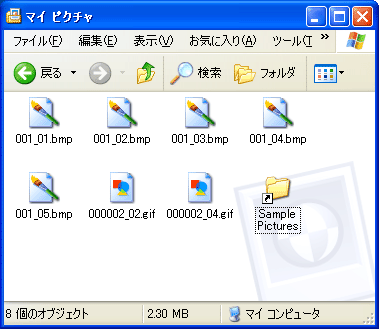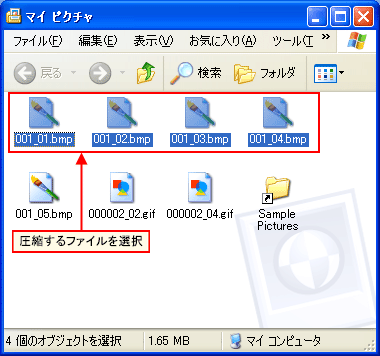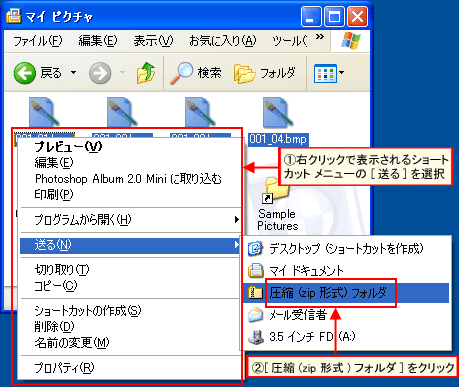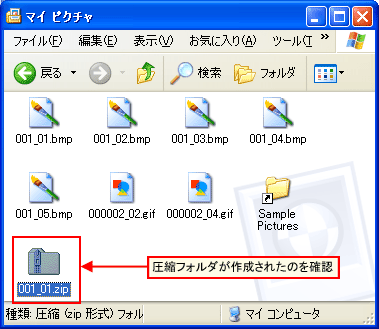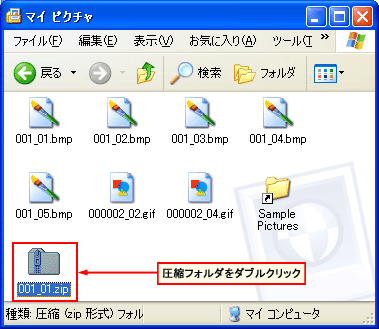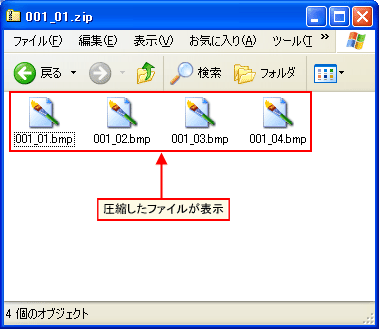※ ここでは例として [マイ ピクチャ] フォルダに作成します。
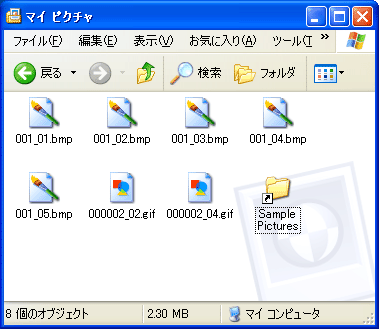

| 文書番号:700052 |
| ファイル、フォルダを圧縮するには? | ||||
| マウスの右クリックからの操作でファイルやフォルダを圧縮することができます。 | ||||
| ハードディスクの空きスペースが残り少ない、新しいプログラムをインストールするためにスペースが必要、
メールで画像などのデータを添付して送るのに時間がかかる、そんな時はファイルやフォルダを圧縮することができます。 Windows XPでは、ファイルやフォルダを圧縮する機能が標準で搭載されています。 |
||||